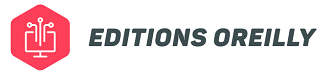Si vous avez déjà essayé d’ouvrir un programme sous Windows et que vous obtenez l’erreur 0xc000007b, il est bon que vous sachiez que vous n’êtes pas le seul à qui cela arrive. Cette erreur, en fait, est courante dans le système Microsoft et peut se produire fréquemment dans presque toutes les versions de Windows 7 jusqu’à Windows 10. Les causes possibles impliquent généralement des fichiers DLL corrompus, qui permettent aux applications d’accéder aux bibliothèques Windows appropriées. Nous vous montrons comment résoudre l’erreur 0xc000007b.
Erreur 0xc000007b : redémarrez d’abord l’ordinateur
Si vous venez d’installer un programme et que vous ne pouvez pas l’ouvrir, essayez de redémarrer votre PC pour résoudre l’échec. Certaines applications ont besoin d’une réinitialisation matérielle pour pouvoir accéder aux fichiers DLL. Ils avertissent de cette exigence à la fin du processus d’installation, mais de nombreux utilisateurs l’ignorent.

Code erreur 0xc000007b : réinstallez le programme
L’erreur 0xc000007b, dans la plupart des cas, peut être résolue avec une réinstallation complète du programme en échec. Le fichier DLL dans le programme d’installation du package d’origine peut faire le remplacement dans le bon dossier, vous permettant d’ouvrir normalement le programme après une deuxième installation.
Code erreur 0xc000007b : réinstallez .NET Framework
.NET Framework prend en charge de nombreux programmes conçus pour Windows et une version obsolète peut empêcher les applications de s’ouvrir sur votre ordinateur. Lorsque vous ne pouvez pas installer un nouveau programme, il vous suffit de visiter le site Web officiel de Microsoft et de télécharger la dernière version de .NET sur votre PC à l’aide du programme d’installation web.
Code erreur 0xc000007b : exécutez Windows Update
De nombreuses erreurs peuvent être évitées, y compris l’erreur 0xc000007b si l’ordinateur est à jour avec les mises à jour de Windows Update. Dans Windows 10, accédez à la fonctionnalité via les paramètres ou le Panneau de configuration et installez les téléchargements les plus importants recommandés par Microsoft. Redémarrez ensuite votre ordinateur et essayez à nouveau d’ouvrir le programme en question pour voir si le problème est résolu.
Code erreur 0xc000007b : mettez à jour le programme manuellement
Certains programmes sont livrés avec un exécutable de mise à jour manuelle, vous permettant de télécharger de nouvelles versions pour remplacer les fichiers DLL défectueux. Allez dans le dossier « Program Files » et trouvez un fichier comme « Update.exe » ou similaire et exécutez-le manuellement pour rechercher des solutions.
Code erreur 0xc000007b : Réinstallez DirectX
Tout comme .NET, DirectX est un ensemble d’API utilisées pour créer des programmes. Par conséquent, la mise à jour résout certaines des failles. Il existe deux façons d’installer la dernière version des ressources, soit via Windows Update, soit manuellement.
Code erreur 0xc000007b : mettez à jour Visual C++
Visual C++ est le langage le plus utilisé pour créer des programmes compatibles avec Windows, et il est présent dans le système via des bibliothèques qui doivent être constamment mises à jour. Pour vous assurer que tout est à jour, rien de mieux que télécharger la dernière version de Visual Studio pour vous assurer que cela n’affecte pas le fonctionnement des programmes.
Code erreur 0xc000007b : vérifiez votre disque
Une autre cause possible d’un dysfonctionnement dans Windows est le disque dur du pc. S’il présente des défauts, il peut y avoir des fichiers DLL corrompus provoquant des erreurs 0xc000007b et bien d’autres. Une façon de vérifier ce disque est d’utiliser la commande chkdsk.
Erreur 0xc000007b : remplacez le fichier DLL manuellement
Dans ce dernier cas, vous pouvez prendre un risque et essayer manuellement une solution de remplacement du fichier DLL défectueux. Il est important de noter que cette procédure risquée peut compromettre le fonctionnement de l’ensemble de Windows 10. Par conséquent, si vous décidez de continuer, vous devez d’abord créer un point de restauration système et obtenir les fichiers mfc100.dll, mfc100u.dll, msvcr100.dll, msvcp100.dll et msvcr100_clr0400.dll en ligne, puis les remplacer dans le sous-dossier Fichiers de programme.